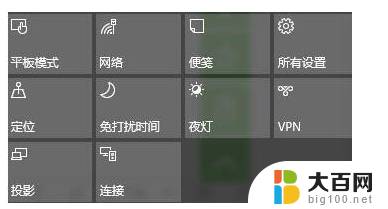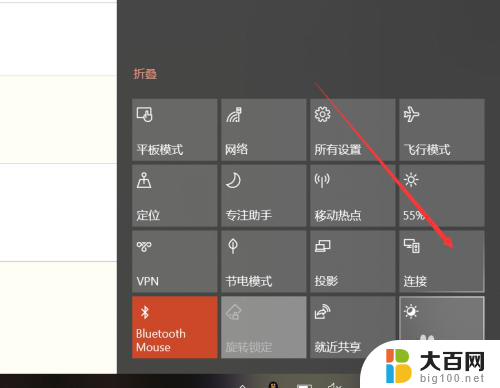怎么打开电脑的无线投屏功能 Win10如何连接无线投屏
更新时间:2024-03-21 15:55:24作者:xiaoliu
在如今数字化生活中,无线投屏功能已经成为许多人工作和娱乐中不可或缺的一部分,而在Win10系统中,如何轻松打开电脑的无线投屏功能并连接设备,成为许多用户关注的焦点。通过简单的操作步骤,即可实现电脑屏幕内容投射到大屏幕上,让工作与娱乐更加便捷和舒适。接下来让我们一起来了解Win10系统中的无线投屏功能设置,让您的电脑连接更加智能化和便捷化。
具体方法:
1.在电脑打开桌面右下角【操作中心】点【连接】按钮;

2.然后选择【选投影到这台电脑】;
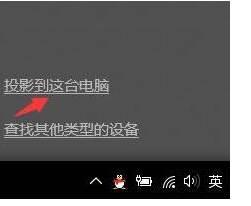
3.在设置中选择在当你同意时,windows 电脑和手机可以投影到这台电脑修改为【所有位置都可用】;
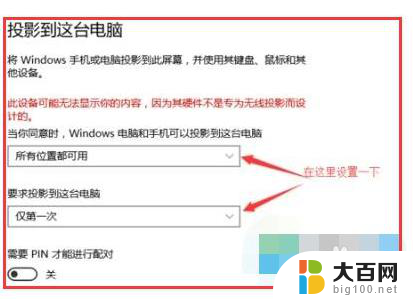
以上就是如何打开电脑的无线投屏功能的全部内容,如果有不明白的用户可以根据小编的方法来操作,希望能够帮助到大家。